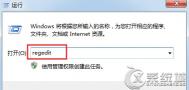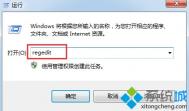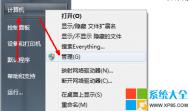win7怎么安装程序不在添加或删除程序中显示
1、首先win+R打开运行,在运行对话框中输入regedit,回车进入注册表编辑器(这里涉及注册表安全,建议事先备份注册表);

2、然后依次展开定位到HKEY_LOCAL_MACHINESOFTWAREMicrosoftWindowsCurrentVersionUninstall项;
3、然后在Uninstall 下面会看到一大串的各个程序对于的注册表,将你想要隐藏的程序对于的注册表项删除即可。
如何关闭win7笔记本电脑摄像头
方法一、
1、首先鼠标右击电脑桌面上的计算机图标选择属性选项;

2、然后在打开的计算机属性界面中点击左侧的设备管理器项;

3、然后在打开的设备管理中点击图像设备, 找到我们笔记本内置的摄像头驱动,直接右击选择禁用即可,要使用的话就再重复上面的步骤开启就可以了。

方法二、
可以利用笔记本自带的禁用摄像头功能,比如联想笔记本,禁用摄像头快捷键是FN+ESC,不用笔记本的设置方法不一样,需要大家自己动手哦。
分享删除win7自带输入法的方法
1、首先点击开始菜单中进入控制面板,在打(图老师整理)开的控制面板中选择点击时钟、语言和区域下的更改键盘或其他输入法;
(本文来源于图老师网站,更多请访问http://m.tulaoshi.com)
2、在打开的区域和语言界面中,切换到键盘和语言选项卡下,然后点击更改键盘按钮;

3、接着在弹出来的文本服务和输入语言界面中,在常规选项卡下,找到微软的拼音输入法,然后选中你要删除的输入法,点击右侧的删除按钮即可。这样就删除成功了哦。

win7如何给硬盘分区
很多电脑都预装了Win7系统,但是硬盘一般只分为C盘和D盘,而对于大多数网友来说,都是想要多分几个区的。但是win7如何给硬盘分区?其实这在Win7系统中是比较容易的,可直接对已存在的磁盘作一定的变更而不影响已经存在的数据,下面就简单介绍一下win7硬盘分区的简单步骤,希望能够为初学者提供帮助。
win7硬盘分区步骤:
1.点击我的电脑右键,选择管理
(本文来源于图老师网站,更多请访问http://m.tulaoshi.com)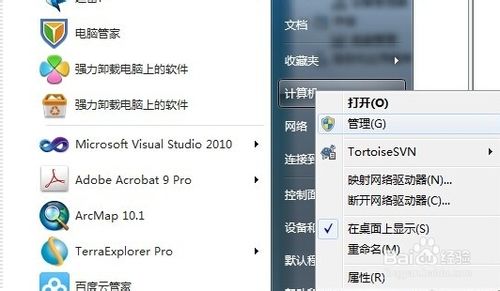
2.选择磁盘管理
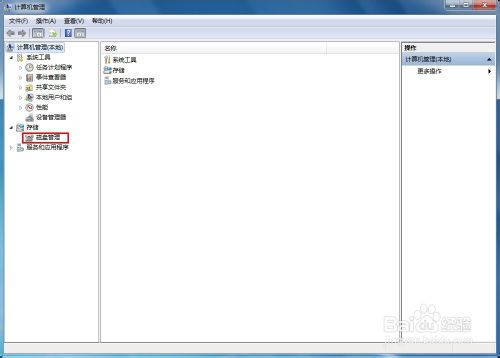
3.在要分(m.tulaoshi.com)区区域右键,选择压缩卷(H...)

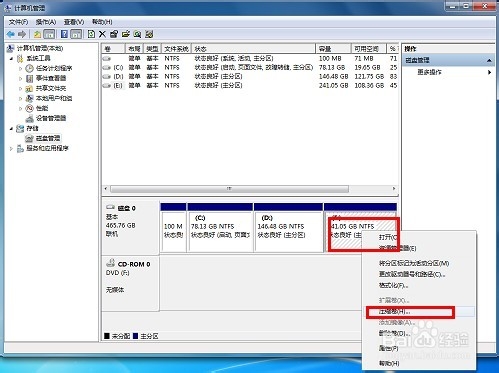
4.在输入压缩空间量(MB)里填写要压缩出的空间量

5.选择压缩按钮

一步一步,直接到最后
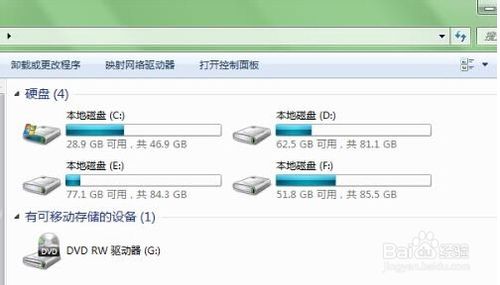
END
注意事项
尽量不要对电脑硬盘太频繁分区
以上就是win7硬盘分区步骤介绍,方法很简单吧,希望对大家有所帮助!